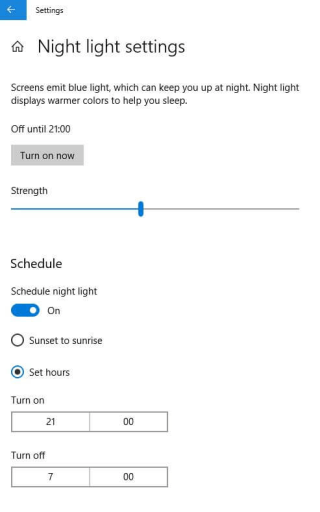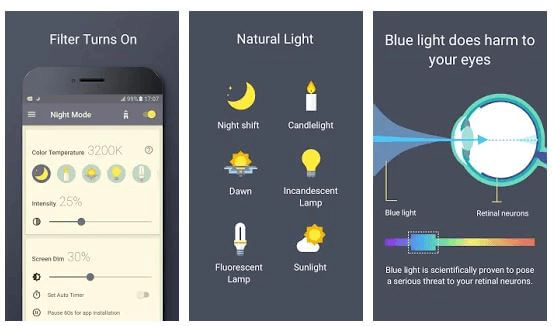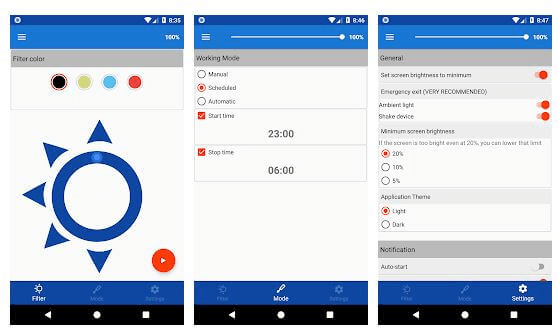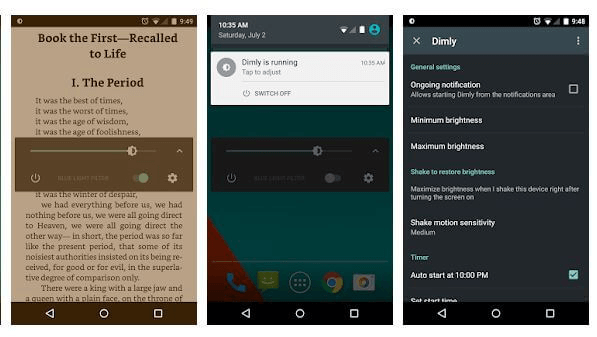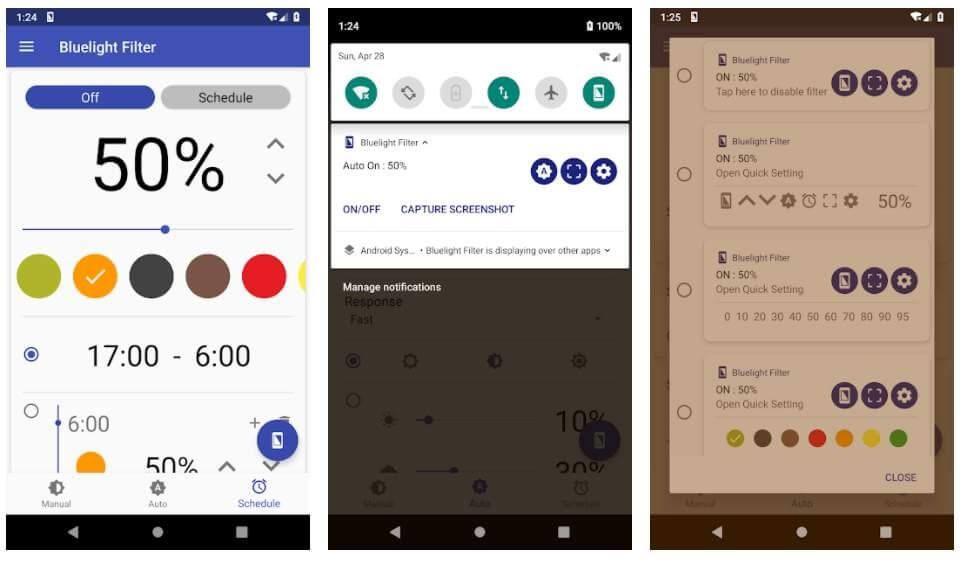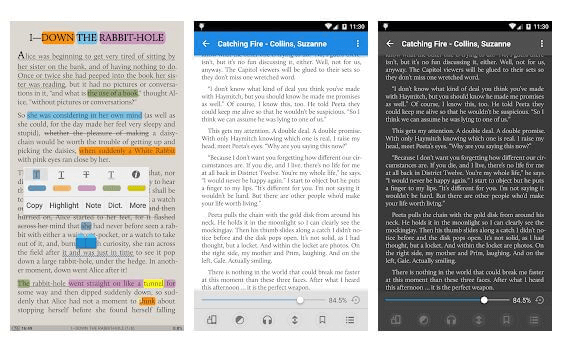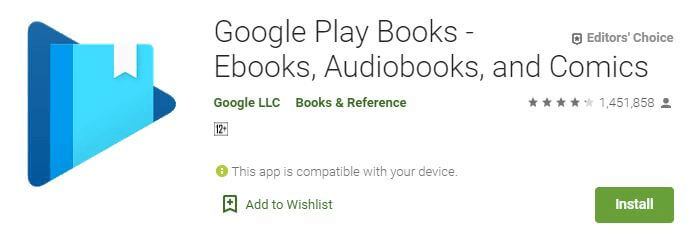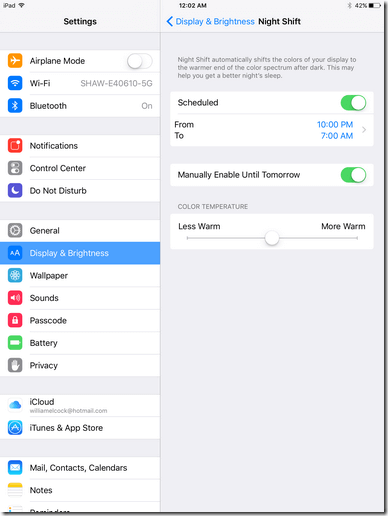Filter Cahaya Biru di Android atau Mode Malam adalah fitur di smartphone yang menurunkan cahaya biru yang dipancarkan dari perangkat seluler dan membuat mata kita bebas dari ketegangan dan stres. Cahaya biru yang menerangi layar perangkat seluler kita dan memberikan kualitas gambar terbaik ini memiliki panjang gelombang yang mirip dengan Matahari pada siang hari. Kita tidak dapat melihat Matahari dengan mata telanjang, tetapi cenderung menghabiskan setidaknya 4 jam di perangkat seluler setiap hari. Ini jelas merusak mata kita dan salah satu alasan paling umum untuk sering sakit kepala.
Saya tidak melarang siapa pun untuk menggunakan ponsel berharga Anda, tetapi menyarankan cara baru untuk melihatnya. Untuk mencegah kerusakan pada mata kita dan mengurangi stres dari otak kita, sangat penting bagi setiap orang untuk mengaktifkan mode malam di ponsel mereka, terutama saat berada di dalam ruangan atau setelah matahari terbenam. Jika pabrikan perangkat Anda belum menyertakan fitur ini di perangkat Anda, Anda dapat menginstal aplikasi tertentu untuk mengurangi ketegangan mata kita.
Mengapa Kita Membutuhkan Filter Cahaya Biru Di Android?
Jumlah orang yang menghadapi masalah dengan mata mereka terus meningkat; dunia menjadi digital. Meskipun bermanfaat dan lebih mudah untuk memiliki pendekatan tanpa kertas, perhatian harus diberikan pada mata kita. Gaya hidup modern termasuk penggunaan TV, Laptop, tablet e-reader, desktop, dan ponsel, yang dapat menggantikan semua hal di atas. Mempertimbangkan hal ini, produsen ponsel telah mulai menanamkan fitur yang melatonin mengurangi stres pada mata kita dan menghambat produksi melatonin, hormon yang menginduksi tidur. Malam tanpa tidur dapat dipertanggungjawabkan dengan menggunakan perangkat seluler Anda untuk waktu yang lama sebelum Anda tidur. Efek berbahaya utama menggunakan smartphone tanpa filter cahaya biru untuk perawatan mata adalah:
Mata: Ketegangan, Kelelahan, mata kering, Masalah penglihatan.
Otak: Sakit Kepala, Sakit Migrain.
Tidur: Sulit tidur, kurang tidur berkualitas, dan Insomnia dalam beberapa kasus.
Bagaimana Cara Menerapkan Filter Cahaya Biru atau Mengaktifkan Mode Malam Di Android?
Salah satu OEM pertama yang menyediakan fitur ini adalah Huawei, yang memperkenalkan mode malam yang bertindak sebagai pemblokir cahaya biru dan memberi label sebagai 'Mode Perlindungan Mata'. Google, segera menyadari pentingnya hal ini dan setelah beberapa penelitian, mengintegrasikan fitur ini ke dalam sistem operasi selulernya, Android. Versi terbaru, yang dikenal sebagai Android 10, memiliki mode malam yang berfungsi penuh dengan filter cahaya biru yang dirancang khusus untuk perawatan mata.
Meskipun kita semua tidak menggunakan sistem operasi Android asli dan memiliki versi khusus dari sistem operasi pabrikan, kita semua memiliki opsi untuk menyalakan layar lampu biru dengan masuk ke Pengaturan> Tampilan> Mode Malam. Sebagian besar filter cahaya biru dapat dijadwalkan untuk diaktifkan dan dinonaktifkan oleh pengaturan khusus kapal penjelajah. Berikut adalah daftar ponsel Android yang umum digunakan:
Samsung Galaxy: Pengaturan> Tampilan> Filter Cahaya Biru.
Ponsel Google Pixel: Setelan > Tampilan > Lampu Malam.
Ponsel LG: Pengaturan > Tampilan > Tampilan Nyaman.
Ponsel HTC & OnePlus: Pengaturan > Tampilan > Mode Malam.
Ponsel Huawei & Honor: Pengaturan > Tampilan > Perawatan Mata.
Ponsel Motorola: Pengaturan > Tampilan > Tampilan Malam.
Ponsel Xiaomi: Pengaturan > Mode Membaca.
Catatan: 'Mode Malam' mungkin diberi label dengan nama yang berbeda seperti 'Cahaya Malam', 'Mode Membaca' atau yang serupa dan diaktifkan dengan mengetuk pengaturan dan memilih opsi Tampilan di hampir semua ponsel.
Apa Aplikasi Filter Cahaya Biru Terbaik Untuk Android?
Jika ponsel Anda tidak memiliki filter cahaya biru untuk perawatan mata, berkat ribuan pengembang aplikasi Android di luar sana, ada banyak aplikasi di Google Play Store yang dapat mengatasi masalah ini. Pengguna ponsel cerdas yang memiliki opsi filter cahaya biru masih dapat mencoba aplikasi ini karena aplikasi ini sedikit lebih canggih daripada fitur default, yang sederhana dan tidak memberikan banyak opsi kepada pengguna untuk menyesuaikan atau memilih.
Filter cahaya biru –
Aplikasi ini hampir mirip dengan fungsi mode malam default yang ditemukan di sebagian besar perangkat Android. Namun, ini memberi pengguna opsi untuk memilih warna filter dari Tujuh warna yang tersedia. Fitur default bertindak sebagai pemblokir cahaya biru dan meningkatkan satu warna saja. Ini juga memungkinkan pengguna untuk menempatkan pintasan di layar beranda, mengaktifkan widget notifikasi yang terkait dengan aplikasi, dan mengatur penghitung waktu untuk aktivasi / penonaktifan filter cahaya biru.
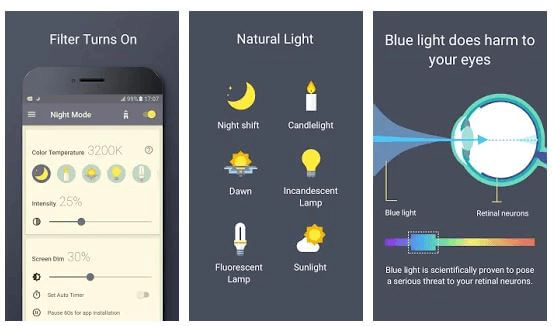
Untuk mengunduh aplikasi ini, klik di sini.

Tengah malam –
Ini adalah aplikasi yang dirancang untuk bertindak sebagai filter cahaya biru untuk perawatan mata dan tidak mengandung iklan apa pun. Ini memberikan pengguna empat pilihan (hitam, merah biru, dan kuning) untuk mengontrol suhu layar tidak memiliki fitur Sunrise-Sunset tetapi memungkinkan pengguna untuk menjadwalkan durasi waktu mode malam. Setelah diaktifkan, itu secara otomatis meredupkan layar di lingkungan yang gelap.
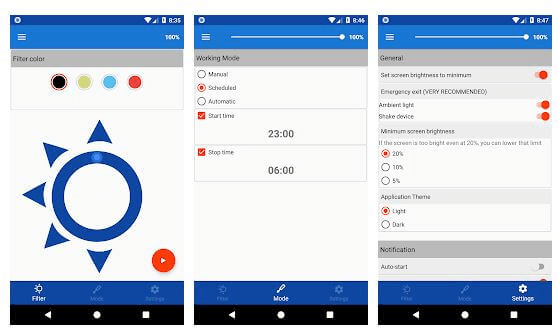
Untuk mengunduh aplikasi ini, klik di sini.

samar-
Aplikasi ini memiliki banyak fitur bersama dengan tugas utama bertindak sebagai pemblokir cahaya biru. Namun, ia memiliki banyak iklan, yang dapat dihindari dengan membeli versi berbayar. Ini memiliki fitur unik yang memungkinkan pengguna untuk menonaktifkan mode Malam dengan menggoyangkan perangkat secara fisik. Ini sangat penting jika kecerahan disetel ke terendah, terutama di luar ruangan, dan visibilitas perangkat turun ke nol. Dengan ini, Anda dapat mengurangi cahaya biru di layar perangkat Android Anda.
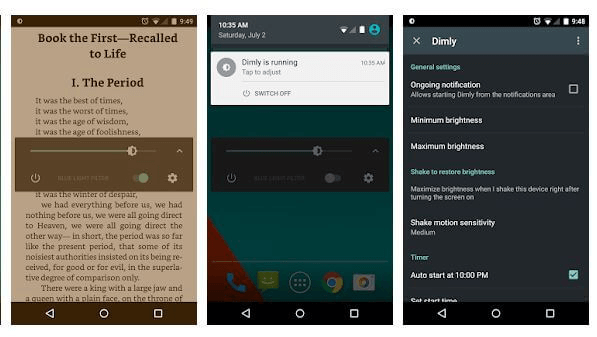
Untuk mengunduh aplikasi ini, klik di sini.
Layar Malam –
Ini adalah aplikasi efisien yang mengurangi cahaya biru ponsel Anda. Itu dibayar dan memiliki banyak fitur yang ditanamkan ke dalamnya. Tetapi fitur utamanya adalah gratis dan hanya membutuhkan satu ketukan untuk mengurangi cahaya biru dan melindungi mata Anda. Cahaya biru di layar sangat berbahaya dan penggunaan perangkat seluler yang berkepanjangan dalam gelap dapat berdampak buruk.
Untuk mengunduh aplikasi ini, klik di sini.

Filter Bluelight untuk Perawatan Mata – Filter layar otomatis –
Bluelight Filter untuk perawatan mata adalah salah satu aplikasi Android untuk membantu Anda. Muncul dengan beberapa mode untuk bekerja dengan - Mode tidur, mode jadwal. Penjadwalan waktu akan mengaktifkan filter cahaya biru di perangkat Android Anda secara otomatis setiap hari. Plus, Anda dapat menyesuaikan warna layar dengan aplikasi ini agar tidak terlalu berbahaya bagi mata.
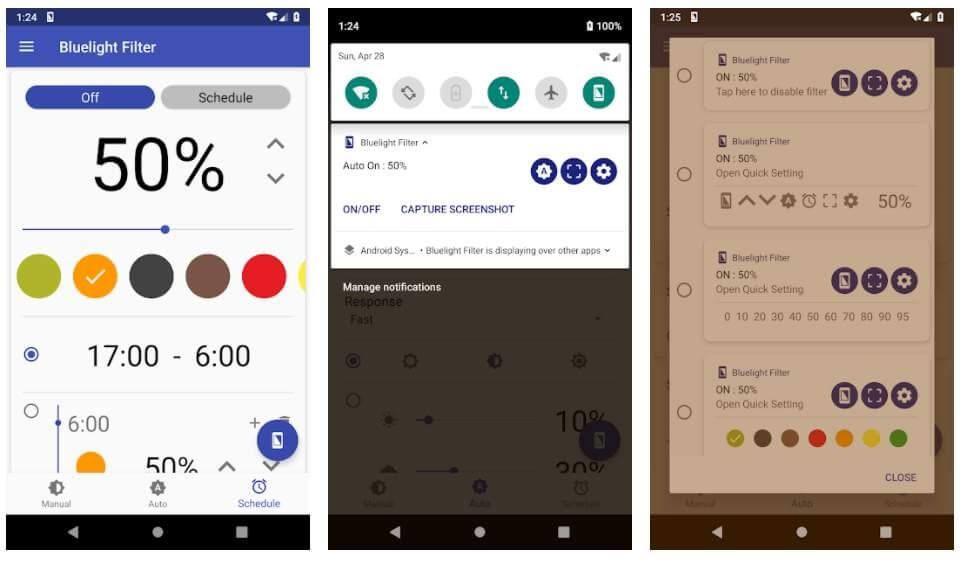
Untuk mengunduh aplikasi ini, klik di sini.

Jika Anda ingin mencoba sesuatu yang lain seperti telepon Back and White, maka Anda dapat mengetuk opsi pengembang dan mencari opsi 'Simulate Color Space' dan ketuk di atasnya. Ini akan memberi Anda opsi tertentu, pilih mode 'Monochrome' dan ponsel Anda akan langsung berubah Hitam Putih. Putar sesuatu dari YouTube dan rasakan era televisi Hitam Putih di tahun 40-an. Tentu saja, Anda mengikuti langkah yang sama dan memilih 'Nonaktif' untuk mengembalikan semuanya menjadi normal.
Bisakah Kita Menerapkan Filter Cahaya Biru pada Aplikasi eReader?
Mereka yang telah membuang paperback atau hardcover telah beralih ke bentuk digital membaca melalui e-reader atau tablet. Lebih penting untuk mengaktifkan filter cahaya biru untuk perawatan mata pada perangkat Anda untuk mengurangi ketegangan pada mata Anda, terutama saat Anda membaca di malam hari. Penggunaan filter cahaya biru akan membantu mengurangi ketegangan mata tetapi efek buruk lainnya seperti sakit kepala karena menatap layar. Aplikasi e-reader terbaik dengan pemblokir cahaya biru adalah:
Bulan+
Pembaca e-book yang efisien membantu Anda beralih antara mode siang dan malam dan mengurangi ketegangan pada mata Anda.
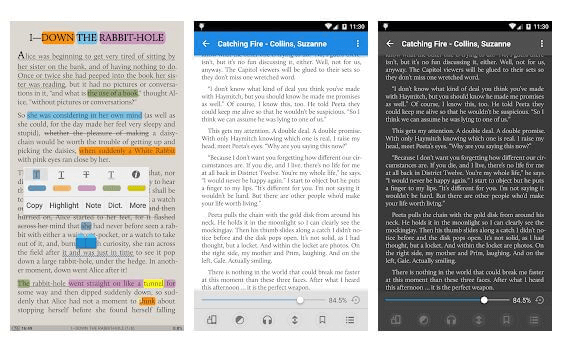
Untuk mengunduh aplikasi ini, klik di sini.

Google Play Buku-
Dikembangkan oleh salah satu raksasa perangkat lunak, Google, aplikasi ini memungkinkan pengguna untuk menggunakan pengaturan malam. Untuk menyesuaikan warna dan kecerahan latar belakang secara otomatis dan karenanya membuat pembaca tidur tanpa stres. Penggunaan filter cahaya biru dapat membantu pembaca jangka panjang.
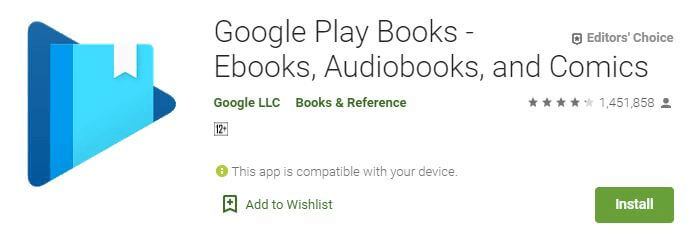
Untuk mengunduh aplikasi ini, klik di sini.

Apakah Ada Solusi untuk Filter Cahaya Biru Pada PC Windows 10?
Filter cahaya biru untuk Windows 10 dikembangkan oleh Microsoft dan diluncurkan sebagai pembaruan pada tahun 2017. Filter ini disertakan sebagai salah satu fitur sistem dan diberi label sebagai 'Night Light.' Mengurangi cahaya biru pada monitor, yang setelah diaktifkan dapat menggeser tampilan Windows 10 untuk menampilkan warna-warna hangat, mengurangi emisi cahaya biru.
Untuk mengaktifkan filter cahaya biru pada PC, ikuti langkah-langkah yang disebutkan di bawah ini:
Langkah 1. Tekan tombol Windows dan huruf 'I' di keyboard Anda untuk membuka jendela Pengaturan.
Langkah 2. Klik Sistem dari berbagai opsi pengaturan.
Langkah 3. Klik Tampilan dari daftar di sisi kiri.
Langkah 4. Temukan Lampu Malam di bagian kanan dan alihkan sakelar dari OFF ke ON.
Langkah 5. Klik Pengaturan Cahaya Malam di bawah tombol sakelar.
Langkah 6. Anda dapat mengklik tombol untuk mendapatkan pengalaman langsung seperti apa tampilan Night Light setelah diaktifkan.
Langkah 7. Anda dapat menambah atau mengurangi kehangatan warna, kualitas tidur Anda
Langkah 8. Opsi terakhir adalah mengatur jadwal untuk mengaktifkan Night Light secara otomatis.
Tampilan pertama di layar Anda dengan mode Lampu Malam AKTIF mungkin mengganggu, dan perlu waktu untuk menyesuaikan mata Anda. Anda dapat mengurangi kehangatan untuk melihat lebih baik dan ingat bahwa terlalu banyak cahaya biru dapat mengganggu ritme sirkadian Anda dan menurunkan kualitas tidur Anda. Ini adalah langkah-langkah yang digunakan untuk mengurangi cahaya biru pada Monitor di PC Windows.
Bagaimana Dengan MacOS? Apakah Ini Mengandung Layar Cahaya Biru?
Tentu saja; Anda berbicara tentang Apple. Diluncurkan pada tahun 2017, sekitar waktu yang sama dengan Microsoft, mode filter cahaya biru Apple disebut Night Shift, yang sangat mudah untuk diaktifkan/dinonaktifkan.
Langkah 1. Buka System Preferences.
Langkah 2. Pilih Tampilan, lalu pilih tab 'Pergeseran Malam'.
Langkah 3. Pilih jadwal dan intensitas kehangatan warna.
Apakah Ada Perangkat Lunak Pihak Ketiga yang Dirancang Untuk Bertindak Sebagai Filter Cahaya Biru?
Mirip dengan Android, banyak program dapat digunakan untuk bertindak sebagai pemblokir cahaya biru. Yang terbaik yang dapat berjalan di sistem operasi Windows 10, macOS, dan bahkan Linux adalah:
Aliran. Alat ini dapat melacak pergerakan matahari di lokasi Anda dan memantau filter cahaya biru untuk perawatan mata yang sesuai di PC Anda. Ini juga memberikan pengecualian untuk Game dan perangkat lunak pengeditan foto karena ini hanya dapat bekerja dengan cahaya tanpa kompromi. Ini juga memiliki fitur untuk diintegrasikan dengan sistem pencahayaan pintar rumah Anda dan dapat menyesuaikannya juga.
Iris Mini. Aplikasi ringan bertindak sebagai filter cahaya biru dan tidak memiliki antarmuka pengguna, tombol, atau opsi yang membingungkan. Itu masih dapat menyesuaikan cahaya biru monitor dan menyaringnya untuk melindungi mata Anda.
Akhirnya, iPhone filter cahaya biru?
SHIFT MALAM
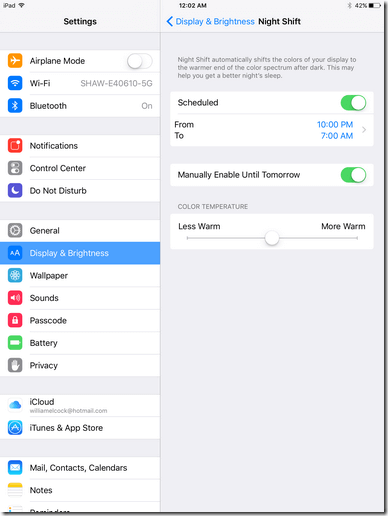
Apple adalah yang pertama menyadari masalah ini dan memperkenalkan filter cahaya biru untuk iPhone di iOS 9.3 mereka sebagai fitur default. Apple menyatakan bahwa tampilan smartphone menggunakan konsep RGB menghadirkan semua warna di layar Anda. RGB adalah singkatan dari Red, Green, and Blue light untuk mendorong sejumlah besar cahaya biru yang cocok untuk penggunaan siang hari. Tetapi hal yang sama tidak cocok dalam semalam dan menyebabkan masalah dengan mata dan pola tidur kita.
Untuk menyaring cahaya biru di ponsel Apple, buka pengaturan dan pilih Tampilan & Kecerahan dan pilih fitur Pergeseran Malam. Anda dapat menjadwalkan waktu agar filter cahaya biru di iPhone tetap aktif dan menambah atau mengurangi suhu warna sesuai kebutuhan.
Filter Cahaya Biru: kata terakhir

Menemukan teknologi dan fitur baru adalah hobi saya dan mencari filter cahaya biru adalah salah satu opsi yang saya temukan di semua perangkat tetapi tidak memahami pentingnya menggunakannya sampai sekarang. Meskipun tidak ada yang salah dengan mata saya, tetapi perasaan relaksasi instan yang saya rasakan saat mengaktifkan fitur ini pada saya untuk menemukan apa lagi yang telah diinovasi tentang Blue Light Blocker. Setelah saya mematikan filter cahaya biru, saya merasakan ketegangan pada mata saya, dan mereka membutuhkan waktu untuk menyesuaikan kembali dengan cahaya biru terang di layar ponsel saya.
Jika ponsel, tablet, atau laptop Anda memiliki filter cahaya biru yang ditanamkan sebagai fitur default, saya sarankan Anda mengaktifkannya sekali, dan Anda akan menemukan bahwa perbedaannya instan dan nyata. Itu dapat dimatikan semudah dihidupkan. Mengunduh dan Menginstal dari Google Play Store bukanlah tugas yang sulit, dan Anda dapat mencoba salah satu aplikasi yang disebutkan di atas. Ingat, setelah Anda mengaktifkan mode malam, Anda mungkin merasa bahwa kecerahan rendah akan tampak sedikit menyilaukan. Biarkan beberapa waktu untuk menyesuaikan dan menggunakannya terutama sebelum tidur. Ponsel yang diredupkan dengan mode malam tidak akan terlalu mengganggu mata Anda di pagi hari saat bangun tidur dan akan menghemat daya baterai sepanjang malam.